
Questo software manterrà i tuoi driver attivi e funzionanti, proteggendoti così da errori comuni del computer e guasti hardware. Controlla tutti i tuoi driver ora in 3 semplici passaggi:
- Scarica DriverFix (file di download verificato).
- Clic Inizia scansione per trovare tutti i driver problematici.
- Clic Aggiorna driver per ottenere nuove versioni ed evitare malfunzionamenti del sistema.
- DriverFix è stato scaricato da 0 lettori questo mese
La migrazione di Windows 8.1 o Windows 10 su un nuovo computer può essere eseguita facilmente. Ma prima di iniziare il processo, dovresti pensare un po' se disponi delle specifiche hardware necessarie per eseguire il sistema operativo Windows 8.1 o Windows 10 sul nuovo computer. Devi anche verificare se hai lo spazio libero necessario sul tuo nuovo computer per supportare tutto ciò che avevi sul dispositivo Windows 8.1, Windows 10.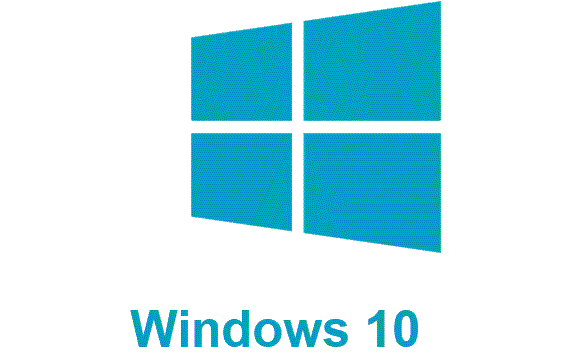
Un'altra cosa importante da tenere in considerazione è il Microsoft account.
Come migrare Windows 10 su un nuovo PC
1. Clona il tuo sistema operativo
Se il nuovo computer ha lo stesso hardware o hardware simile del vecchio computer, puoi creare un backup del sistema usando il Programma fantasma o Programma Acronis e installalo direttamente sul nuovo computer.
Se i due programmi non sono compatibili con il tuo computer o il processo di clonazione non viene completato, puoi provare un diverso strumento di clonazione di Windows 10. Per ulteriori informazioni, puoi consultare questa guida sul miglior software di clonazione del sistema operativo da installare sul tuo computer Windows.
Se il nuovo computer ha una configurazione diversa da quella precedente, segui il secondo metodo elencato di seguito.
2. Usa la cronologia dei file
Per questo metodo devi avere:
- Un account Microsoft dal computer precedente.
- Un backup della cronologia dei file del computer precedente.
- Un backup dei tuoi file sulla funzionalità OneDrive.
Nota: se non hai nessuno di questi e il tuo vecchio computer non è danneggiato, puoi crearli prima di iniziare il processo di migrazione.
Passaggi per la migrazione:
- Inserisci il CD di Windows 8.1 nel nuovo computer e avvia il computer.
- Durante il processo di avvio, ti verrà chiesto un account Microsoft. L'account Microsoft che devi inserire dovrebbe essere lo stesso che avevi sul tuo precedente computer Windows 8.1, Windows 10.
- Arriverai a un punto del processo di installazione in cui ti verrà chiesto di scegliere come configurare il computer, qui dovrai scrivere lo stesso nome del tuo computer precedente.
- Ora, dopo l'avvio del sistema Windows 8.1, Windows 10, dovrai utilizzare la funzione Cronologia file per ripristinare tutti i file che avevi sul nuovo PC.
- Ripristinando la cronologia dei file, è sufficiente collegare l'unità esterna utilizzata per eseguire il backup dal vecchio computer ed eseguire la funzione Cronologia file.
NotaNota: tutto ciò che avevi l'ultima volta che hai creato la versione della Cronologia file tornerà nel nuovo computer con Windows 8.1, Windows 10. - Il processo di cronologia dei file richiederà circa una o due ore a seconda di quanti backup hai avuto sull'unità esterna e quanto spazio occupano.
Puoi vedere quanto è facile migrare Windows 10 o Windows 8.1 su un nuovo computer. Devi solo assicurarti di creare i backup corretti prima di iniziare il processo di migrazione e tutto dovrebbe funzionare come sul tuo computer precedente. Se hai domande o idee su come trasferire Windows 10 su un nuovo computer e desideri condividerle con noi, puoi utilizzare la sezione commenti qui sotto.
STORIE CORRELATE DA VERIFICARE:
- Microsoft vuole che gli utenti di Windows 7 migrino a Windows 10 per motivi di sicurezza
- I 5 migliori software di backup per Windows 10 da utilizzare nel 2018
![Come aprire le porte del firewall in Windows 10 [Guida passo passo]](/f/3af61955304b8bef8a73e9826d96381c.png?width=300&height=460)
![Rinomina cartella Software Distribution su Windows 10 [GUIDA RAPIDA]](/f/79732555821b5a76a4ae470d7f18dc31.jpg?width=300&height=460)
